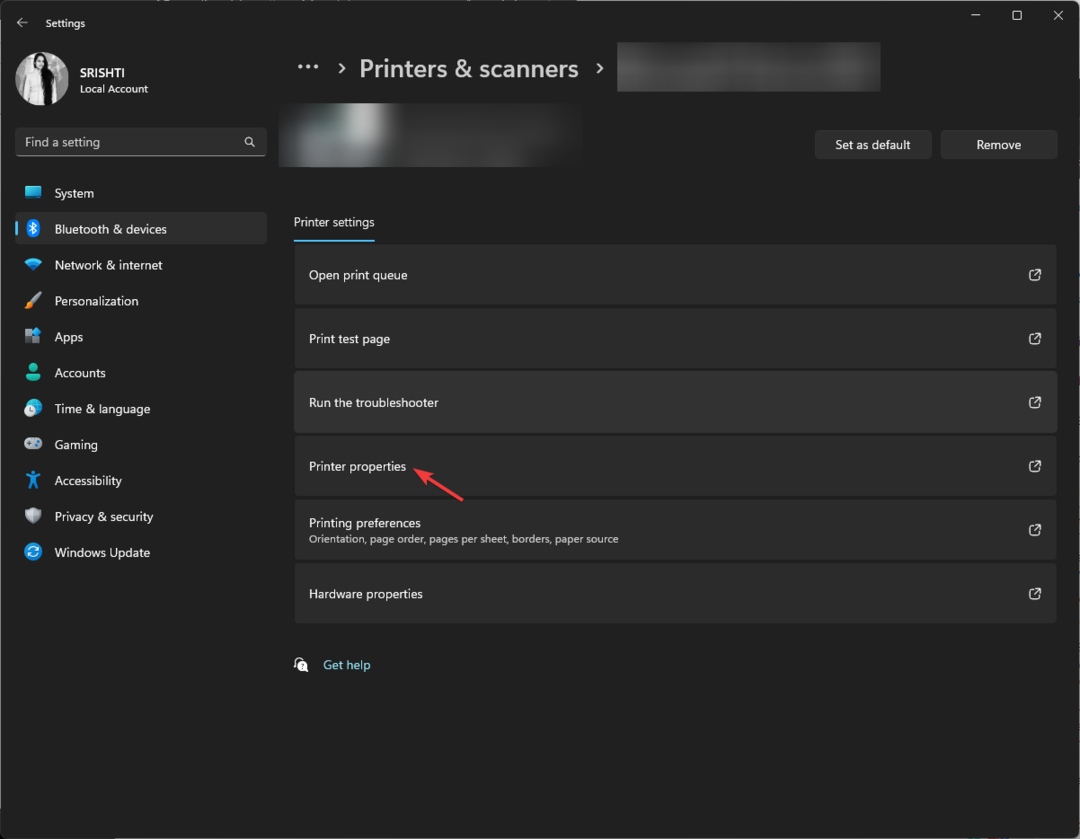ตรวจสอบให้แน่ใจว่าไดรเวอร์เครื่องพิมพ์ของคุณเป็นปัจจุบัน
- Canon LBP2900B ไม่ทำงานบน Windows 10 เกิดขึ้นได้หากไดรเวอร์เครื่องพิมพ์ล้าสมัย มีไฟร์วอลล์รบกวน หรือ Windows ล้าสมัย
- ในการแก้ไขปัญหานี้ ให้เรียกใช้ตัวแก้ไขปัญหาเครื่องพิมพ์ อัปเดตไดรเวอร์เครื่องพิมพ์ หรือเริ่มบริการตัวจัดคิวเครื่องพิมพ์ใหม่
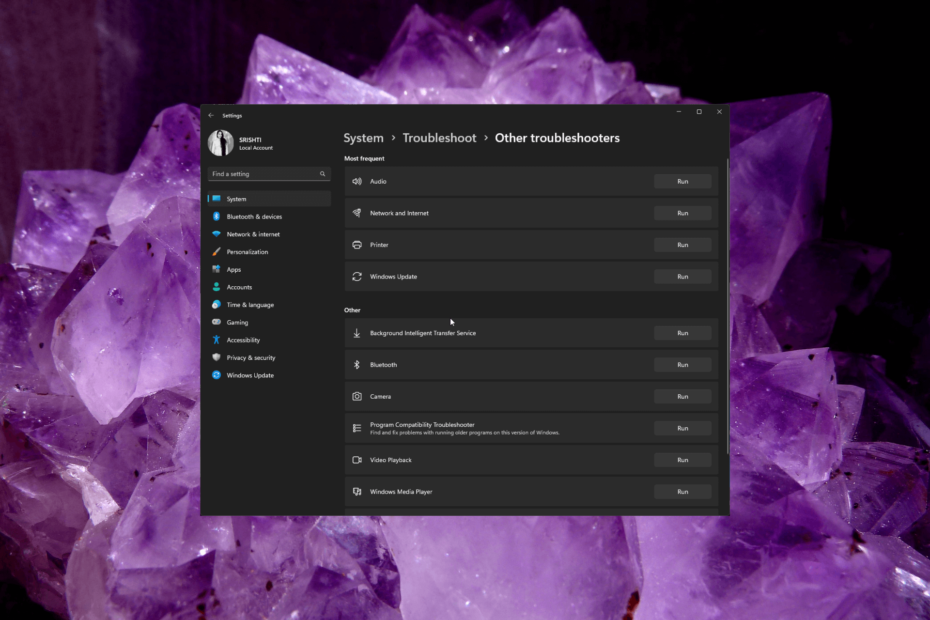
เอ็กซ์ติดตั้งโดยคลิกที่ไฟล์ดาวน์โหลด
- ดาวน์โหลด Fortect และติดตั้ง บนพีซีของคุณ
- เริ่มกระบวนการสแกนของเครื่องมือ เพื่อค้นหาไฟล์ที่เสียหายซึ่งเป็นสาเหตุของปัญหาของคุณ
- คลิกขวาที่ เริ่มการซ่อมแซม เพื่อให้เครื่องมือสามารถเริ่มแก้ไขอัลกอริทึมได้
- ดาวน์โหลด Fortect แล้วโดย 0 ผู้อ่านในเดือนนี้
Canon LBP2900B เป็นเครื่องพิมพ์เลเซอร์ที่มีชื่อเสียงซึ่งเป็นที่รู้จักในด้านประสิทธิภาพที่เชื่อถือได้ อย่างไรก็ตาม ผู้ใช้บางรายได้รายงานปัญหาเกี่ยวกับเครื่องพิมพ์ที่ทำงานไม่ถูกต้องบน Windows 10 และ 11
ในคู่มือนี้ เราจะให้ขั้นตอนการแก้ไขปัญหาเพื่อช่วยคุณแก้ไขปัญหาและทำให้เครื่องพิมพ์ของคุณทำงานอีกครั้ง
ทำไมเครื่องพิมพ์ Canon ของฉันไม่ตอบสนองต่อคอมพิวเตอร์ของฉัน
มีหลายปัจจัยที่ทำให้เครื่องพิมพ์ Canon LBP2900B ทำงานไม่ถูกต้องบน Windows 10 และ 11 ต่อไปนี้คือสาเหตุทั่วไปบางประการสำหรับปัญหานี้:
- ไดรเวอร์ที่ล้าสมัย – เครื่องพิมพ์อาจไม่ทำงานหากติดตั้งไดรเวอร์ที่เข้ากันไม่ได้บนคอมพิวเตอร์ Windows 10 หรือ 11 ของคุณ พยายาม อัพเดตไดรเวอร์เครื่องพิมพ์ และตรวจสอบว่าสามารถแก้ไขปัญหาได้หรือไม่
- บริการตัวจัดคิวหรือปัญหาเกี่ยวกับคิวการพิมพ์ – ปัญหาเกี่ยวกับบริการ Print Spooler หรืองานพิมพ์ที่ค้างอยู่จำนวนมากอาจทำให้เครื่องพิมพ์ทำงานไม่ถูกต้อง รีสตาร์ท Print Spooler
- ไฟร์วอลล์หรือการตั้งค่าความปลอดภัย - เข้มงวด ไฟร์วอลล์คอมพิวเตอร์หรือการตั้งค่าความปลอดภัย อาจปิดกั้นการสื่อสารระหว่างเครื่องพิมพ์และระบบปฏิบัติการ ซึ่งนำไปสู่ปัญหาการพิมพ์
- ปัญหาการเชื่อมต่อ – ปัญหาเกี่ยวกับการเชื่อมต่อทางกายภาพระหว่างเครื่องพิมพ์กับคอมพิวเตอร์ เช่น สายเคเบิลหลวมหรือพอร์ต USB ผิดพลาด อาจทำให้เครื่องพิมพ์ทำงานไม่ถูกต้อง
- ปัญหาไดรเวอร์ – ความขัดแย้งระหว่างไดรเวอร์เครื่องพิมพ์กับไดรเวอร์หรือซอฟต์แวร์ที่ติดตั้งอื่นๆ อาจทำให้เกิดปัญหาต่างๆ ได้
ตอนนี้คุณรู้สาเหตุของปัญหาแล้ว แจ้งให้เราทราบแนวทางแก้ไขเพื่อจัดการกับมัน
ฉันจะทำให้เครื่องพิมพ์ Canon ทำงานกับ Windows 11 ได้อย่างไร
ก่อนดำเนินการตามขั้นตอนการแก้ไขปัญหาขั้นสูง คุณควรพิจารณาดำเนินการตรวจสอบต่อไปนี้:
- รีสตาร์ทคอมพิวเตอร์และเครื่องพิมพ์ของคุณ
- ถอดการเชื่อมต่อทั้งหมด ถอดปลั๊กเครื่องพิมพ์ออกจากแหล่งจ่ายไฟ และเชื่อมต่อใหม่อีกครั้ง
- ตรวจสอบสายเคเบิลว่ามีความเสียหายทางกายภาพหรือไม่ (ใช้ได้กับเครื่องพิมพ์แบบมีสาย)
- ถอดปลั๊กเครื่องพิมพ์อื่น (ใช้ได้หากคุณมีเครื่องพิมพ์หลายเครื่อง)
- ตรวจสอบถาดเครื่องพิมพ์เพื่อหากระดาษ
- ตรวจสอบว่ามีหมึกและผงหมึกอยู่
- ตรวจสอบให้แน่ใจว่า Windows เป็นรุ่นล่าสุด
- ปิดใช้งานไฟร์วอลล์ Windows Defender.
เมื่อคุณทำเสร็จแล้ว ให้ไปที่วิธีการโดยละเอียดเพื่อแก้ไขปัญหา
1. เรียกใช้ตัวแก้ไขปัญหาเครื่องพิมพ์
- กด หน้าต่าง + ฉัน เพื่อเปิด การตั้งค่า แอป.
- ไปที่ ระบบจากนั้นคลิก แก้ไขปัญหา.
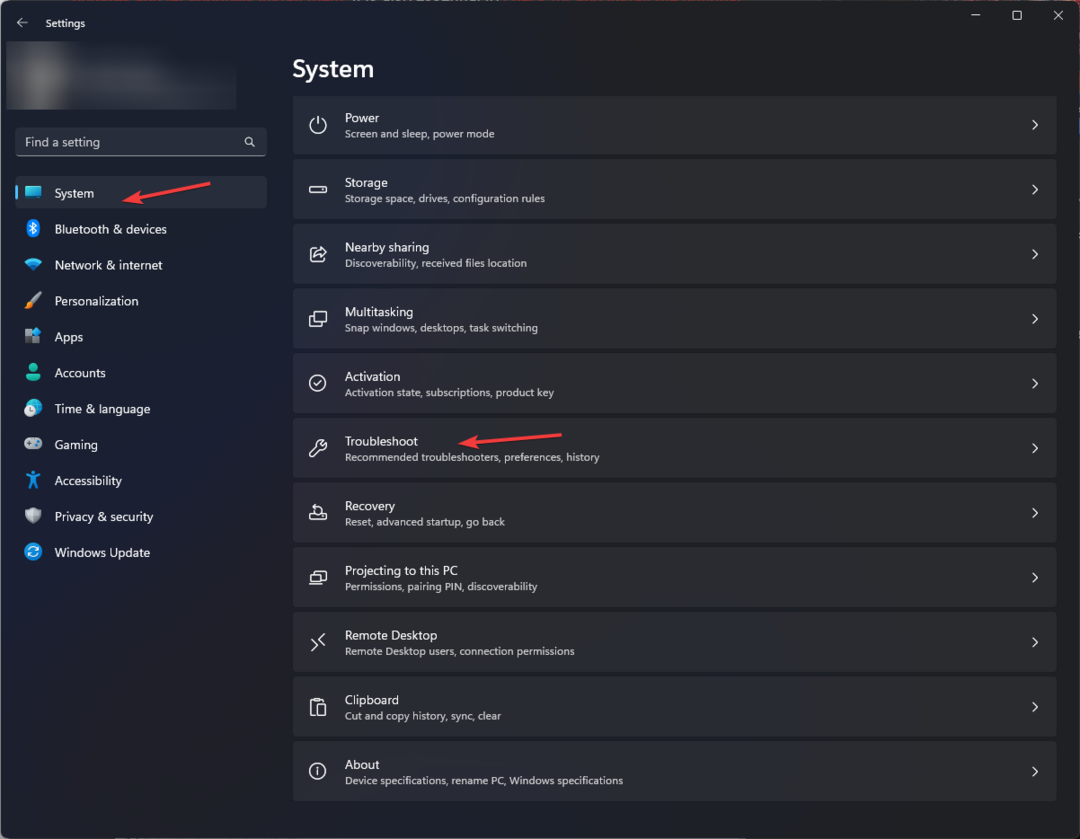
- คลิก ตัวแก้ไขปัญหาอื่น ๆ.
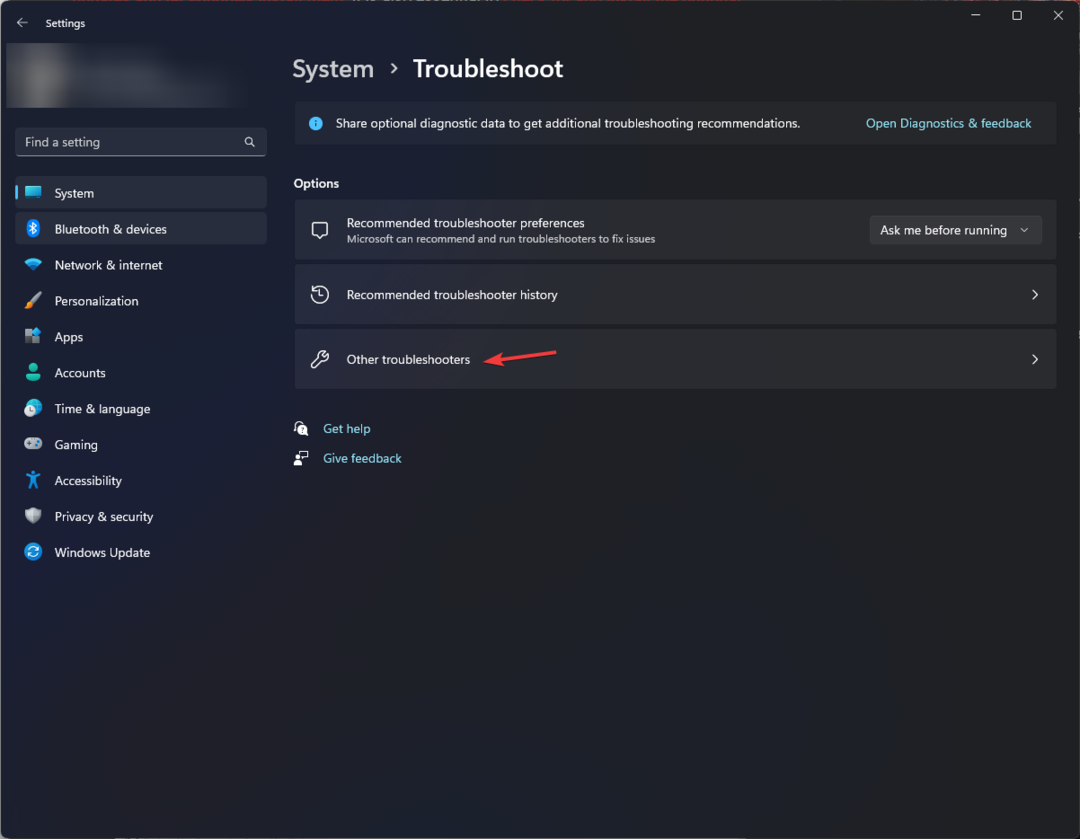
- ค้นหา เครื่องพิมพ์ ตัวเลือกและคลิก วิ่ง.
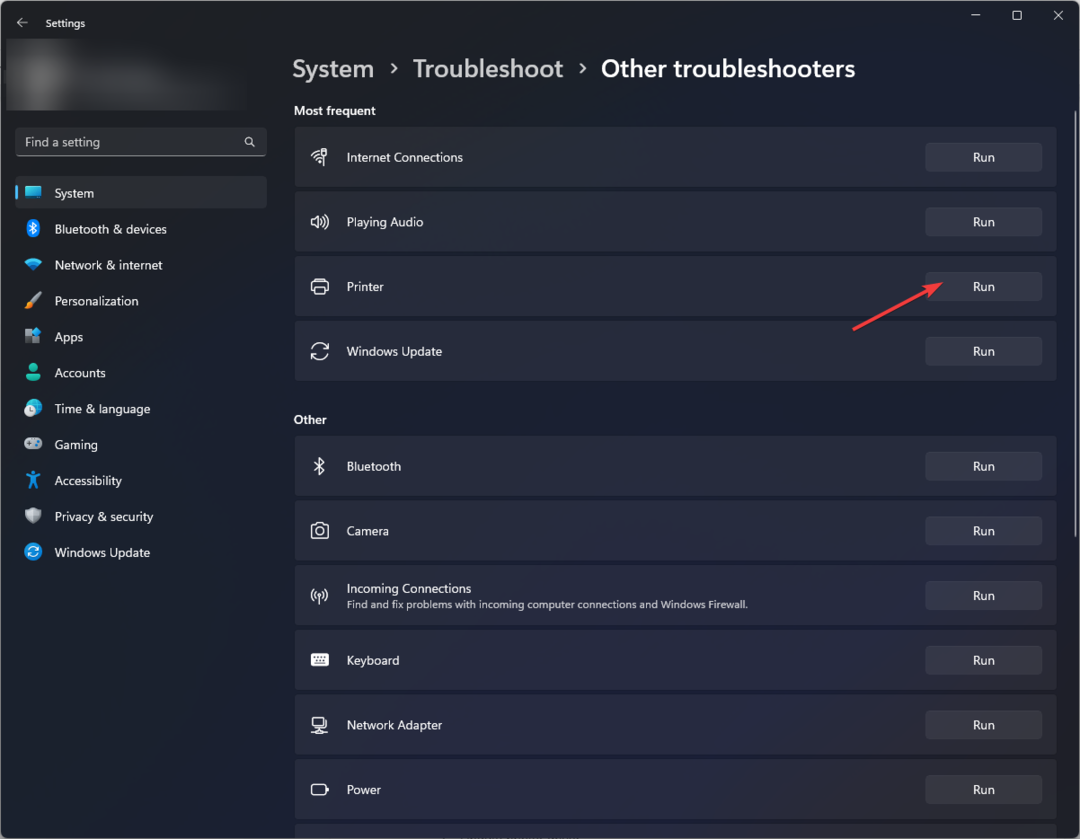
- ทำตามคำแนะนำบนหน้าจอเพื่อดำเนินการให้เสร็จสิ้น
2. เริ่มบริการตัวจัดคิวเครื่องพิมพ์ใหม่
- กด หน้าต่าง + ร เพื่อเปิด วิ่ง หน้าต่าง.
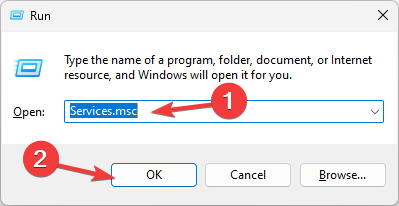
- พิมพ์ บริการ.msc แล้วคลิก ตกลง เพื่อเปิด บริการ แอป.
- ค้นหา ตัวจัดคิวเครื่องพิมพ์ บริการ คลิกขวาและเลือก เริ่มต้นใหม่.
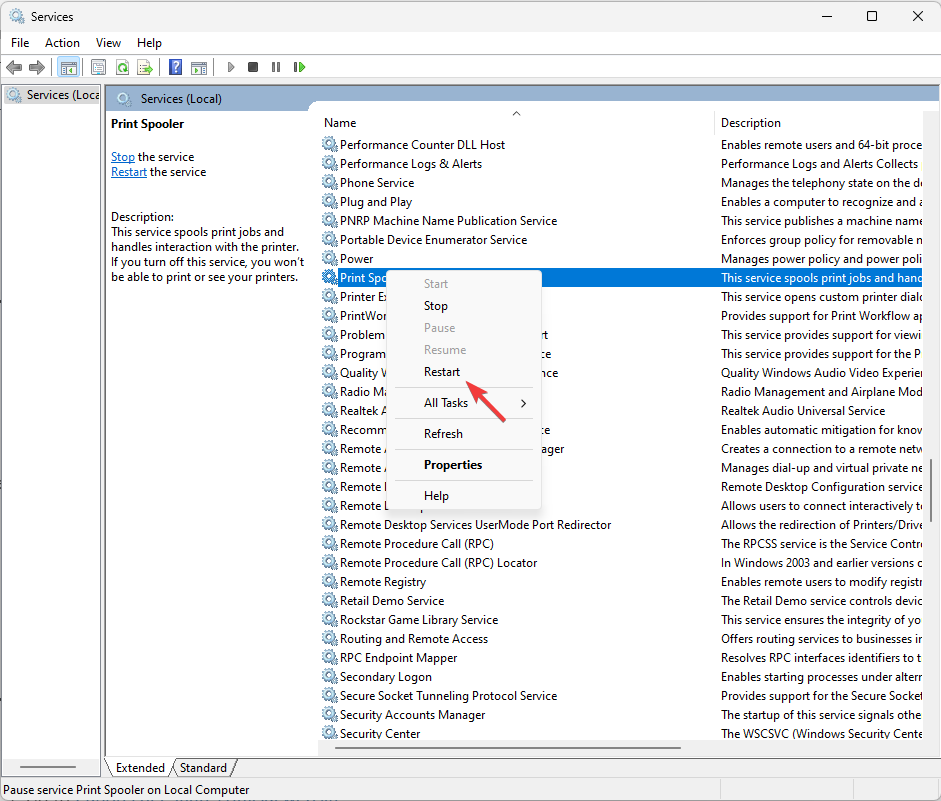
- รอให้บริการเริ่มขึ้น ปิด บริการ หน้าต่างแอพเมื่อเสร็จแล้ว
- Canon LBP2900B ไม่พิมพ์? นี่คือสิ่งที่คุณสามารถทำได้
- เครื่องพิมพ์ Canon ไม่ขอรหัสผ่าน Wi-Fi: 3 วิธีในการแก้ไข
- กระดาษติดเครื่องพิมพ์ Canon: วิธีแก้ไขได้ง่ายๆ
3. อัพเดตไดรเวอร์เครื่องพิมพ์
3.1 ดาวน์โหลดไดรเวอร์
- ไปที่ เว็บไซต์อย่างเป็นทางการของ Canon LBP2900B.
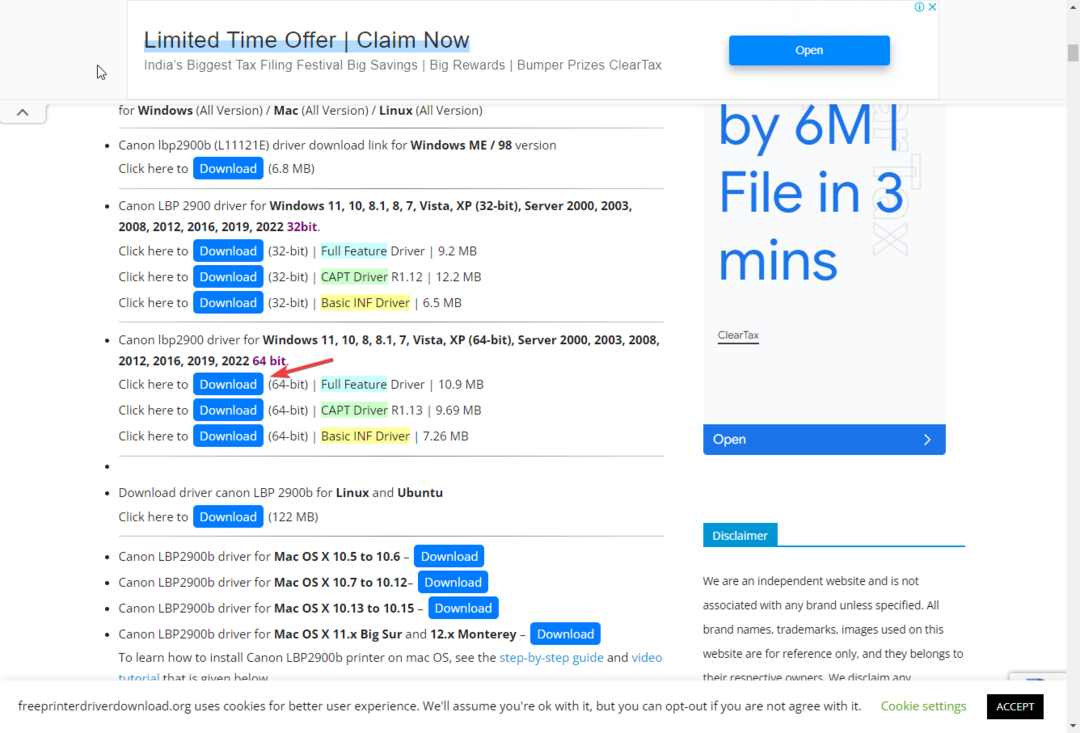
- ค้นหาเวอร์ชันที่ตรงกับความต้องการของระบบของคุณแล้วคลิก ดาวน์โหลด.
- บันทึกไฟล์ในตำแหน่งที่สามารถเข้าถึงได้และบันทึกเส้นทาง
3.2 อัปเดตไดรเวอร์
- กด หน้าต่าง + ร เพื่อเปิด วิ่ง หน้าต่าง.
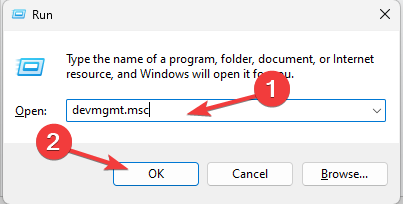
- พิมพ์ devmgmt.msc แล้วคลิก ตกลง เพื่อเปิด ตัวจัดการอุปกรณ์ แอป.
- ค้นหาและคลิก พิมพ์คิว เพื่อขยายมัน
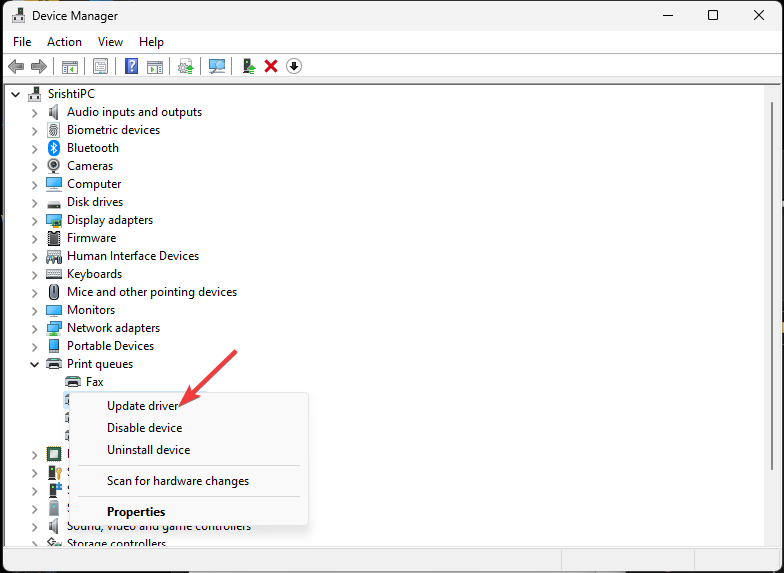
- คลิกขวาที่ไดรเวอร์เครื่องพิมพ์แล้วเลือก อัพเดทไดรเวอร์.
- คลิก เรียกดูคอมพิวเตอร์ของฉันเพื่อหาไดรเวอร์.
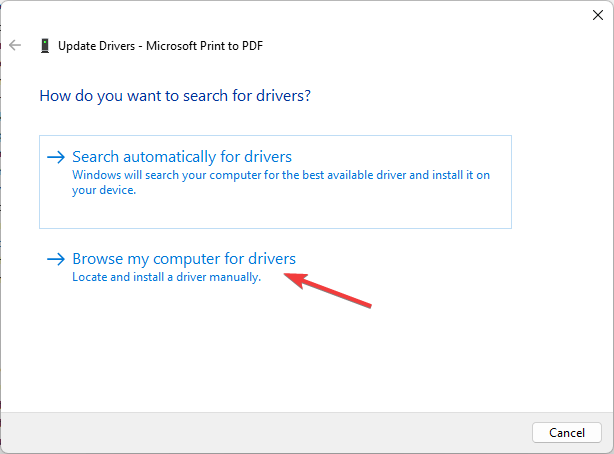
- ป้อนเส้นทางที่คุณกล่าวถึงแล้วคลิก ต่อไป.
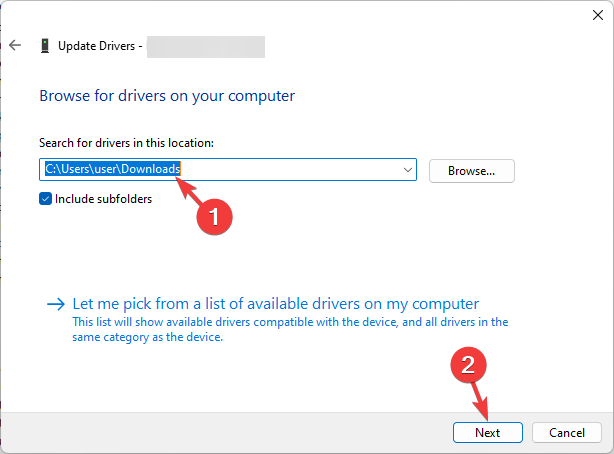
- ทำตามคำแนะนำบนหน้าจอเพื่อดำเนินการให้เสร็จสิ้น
- ดาวน์โหลดและติดตั้ง Outbyte Driver Updater.
- เปิดซอฟต์แวร์
- รอให้แอปตรวจพบไดรเวอร์ที่ผิดพลาดทั้งหมด

- ตอนนี้จะแสดงรายการไดรเวอร์ที่ชำรุดทั้งหมดให้คุณเลือกรายการที่จะอัปเดตหรือละเว้น
- คลิกที่ อัปเดต & ปรับใช้ เลือกไว้ เพื่อดาวน์โหลดและติดตั้งเวอร์ชันใหม่ล่าสุด
- รีสตาร์ทพีซีของคุณเพื่อให้แน่ใจว่ามีการเปลี่ยนแปลงที่นำไปใช้

ตัวอัปเดตไดรเวอร์ Outbyte
รักษาความปลอดภัยพีซี Windows ของคุณด้วย Outbyte จากข้อผิดพลาดต่างๆ ที่เกิดจากไดรเวอร์ที่มีปัญหา4. ตรวจสอบเครื่องพิมพ์เริ่มต้นของคุณอีกครั้ง
- กด หน้าต่าง + ฉัน เพื่อเปิด การตั้งค่า แอป.
- ไปที่ บลูทูธและอุปกรณ์และเลือก เครื่องพิมพ์และสแกนเนอร์.
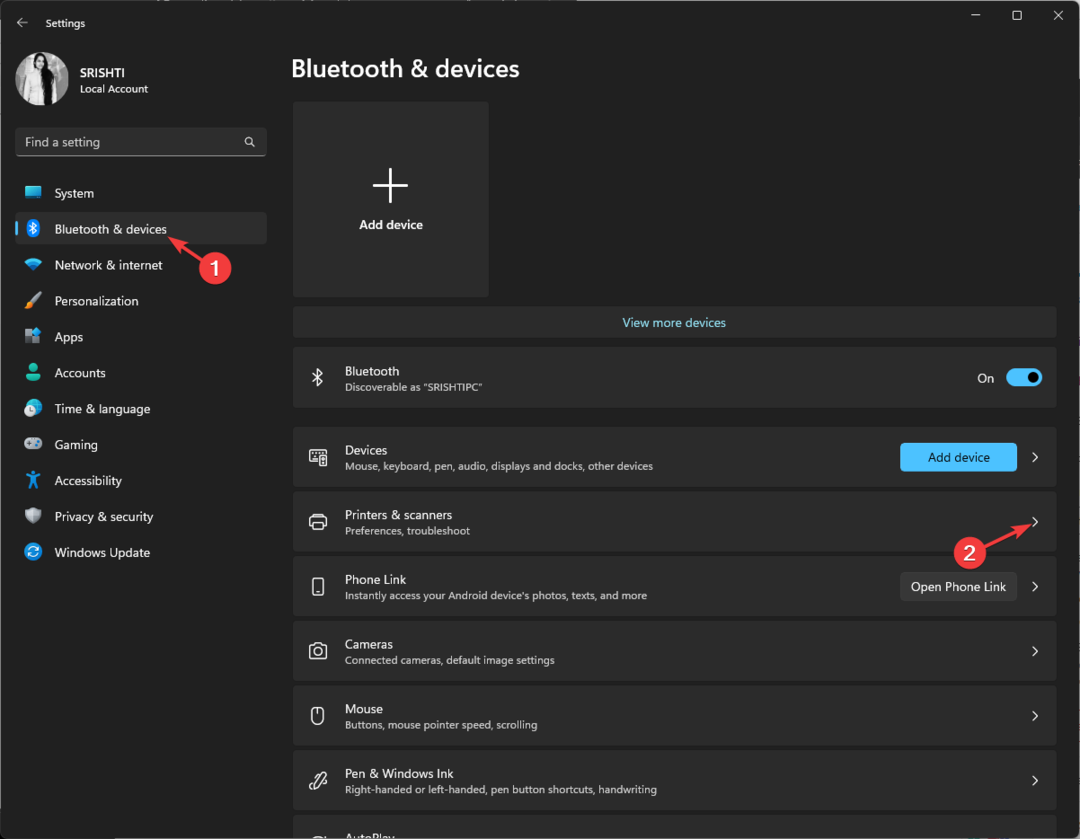
- ค้นหา เครื่องพิมพ์ PDFแล้วคลิก
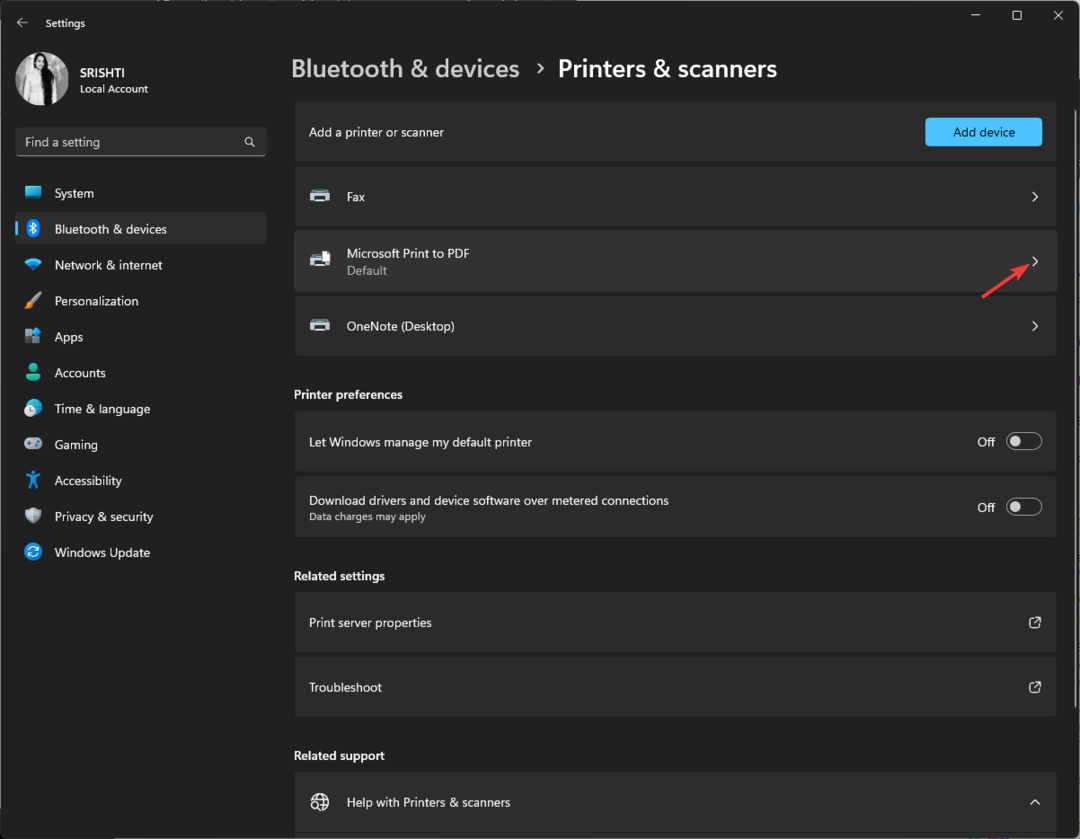
- ในหน้าถัดไป คลิก ตั้งเป็นค่าเริ่มต้น.
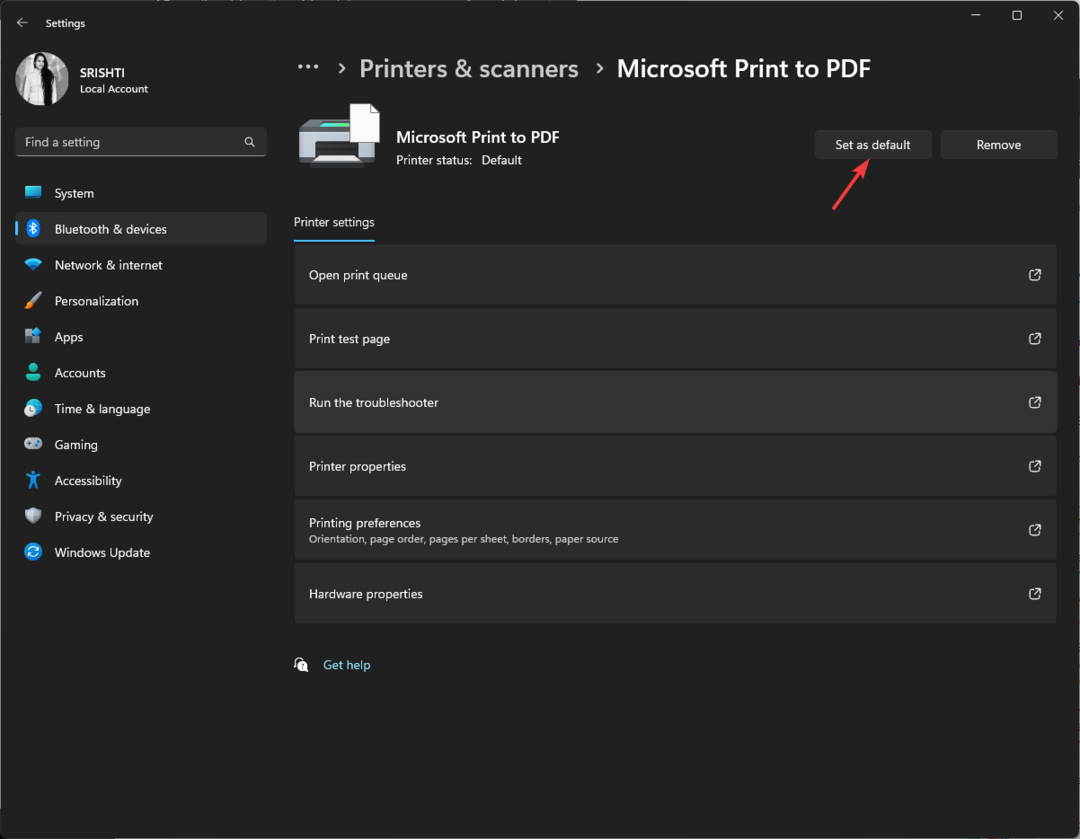
- คลิก คุณสมบัติเครื่องพิมพ์ เพื่อเปิด คุณสมบัติ หน้าต่าง.
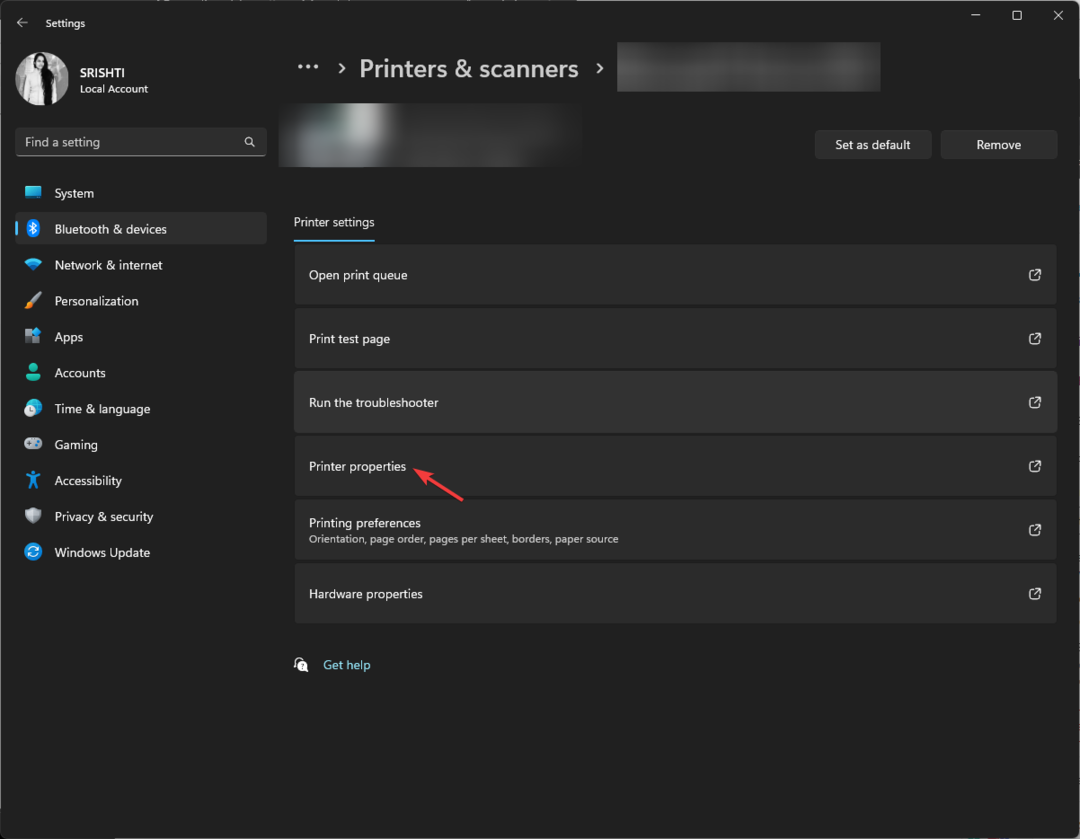
- สลับไปที่ พอร์ต แท็บ ค้นหาพอร์ตที่ตรงกับการเชื่อมต่อของคุณ จากนั้นคลิก กำหนดค่าพอร์ต.
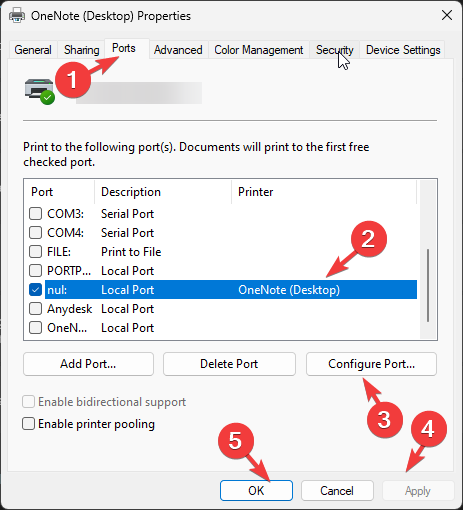
- คลิก นำมาใช้, แล้ว ตกลง เพื่อยืนยันการเปลี่ยนแปลง
ดังนั้นนี่คือวิธีแก้ไขปัญหา Canon LBP2900B ไม่ทำงานในเวลาไม่นาน หากคุณยังไม่สามารถใช้เครื่องพิมพ์ของคุณได้ เราขอแนะนำให้คุณ ย้อนกลับการตั้งค่า Windows ของคุณเป็นเวอร์ชันก่อนหน้า.
ฉันจะทำให้เครื่องพิมพ์ Canon ทำงานกับ Windows 10 ได้อย่างไร
ในการแก้ไขปัญหา Canon LBP2900B ไม่ทำงานบน Windows 10 คุณต้องมีบัญชีผู้ใช้ที่มีสิทธิ์ของผู้ดูแลระบบบนพีซี Windows ของคุณ จากนั้นทำตามวิธีการที่กล่าวถึงข้างต้นสำหรับ Windows 11
หากคุณกำลังเผชิญกับปัญหาอื่นๆ เช่น เครื่องพิมพ์ Canon LBP2900B มีปัญหาการพิมพ์ไม่ออก จากนั้นเราขอแนะนำให้คุณตรวจสอบแนวทางแก้ไขที่ให้ข้อมูลนี้
โปรดอย่าลังเลที่จะให้ข้อมูล เคล็ดลับ และประสบการณ์ของคุณเกี่ยวกับเรื่องในส่วนความเห็นด้านล่าง
ยังคงประสบปัญหา?
ผู้สนับสนุน
หากคำแนะนำข้างต้นไม่สามารถแก้ปัญหาของคุณได้ คอมพิวเตอร์ของคุณอาจประสบปัญหา Windows ที่รุนแรงขึ้น เราขอแนะนำให้เลือกโซลูชันแบบครบวงจรเช่น ฟอร์เทค เพื่อแก้ไขปัญหาได้อย่างมีประสิทธิภาพ หลังการติดตั้ง เพียงคลิกที่ ดู&แก้ไข ปุ่มแล้วกด เริ่มการซ่อมแซม